 |
| Cara Menambahkan Gadget Di Blogger |
Cara Menambahkan Tools Tambahkan Gadget Di Blogspot
Pertama-tama sebelumnya yang harus kita pahami adalah layout atau tata letak dari template yang kita gunakan masing - masing disini saya memberikan tutorial menggunakan template " Minima Classic - Download "
Klik menu Template => Edit HTML lalu cari script HTML " sidebar-wrapper " dan script HTML " sidebar " Contoh nya bisa di lihat di script di bawah ini :
- <div id='sidebar-wrapper'>
- <b:section class='sidebar' id='sidebar' preferred='yes'>
Nah jika sudah jangan lupa tutup script nya lihat script nya di bawah :
- <div id='sidebar-wrapper2'>
- <b:section class='sidebar2' id='sidebar2' preferred='yes'>
- </b:section>
- </div>
Jangan lupa di ganti nama id dan class nya , disitu saya tambahin angka 2 dibelakang nya maksudnya itu adalah gadget ke 2 , belum paham silahkan gambar di bawah ini :D maklum saya susah nge-jelasin nya kalau nggak tatap muka langsung :D
Nah jika sudah silah kan copy dan paste script " sidebar-wrapper2 " tadi
- <div id='sidebar-wrapper2'>
- <b:section class='sidebar2' id='sidebar2' preferred='yes'>
- </b:section>
- </div>
Tepat diatas " sidebar-wrapper " Contohnya bisa lihat screenshot di bawah :
Seperti pada komentar saya di script HTML disitu yaitu <!-- gadget saya letakkan di posisi kiri--> Caranya gampang tinggal kita cari CSS " sidebar-wrapper " Ctrl+F lalu paste , maka kita akan menemukan script " #sidebar-wrapper " tinggal copy paste , pastekan tepat di bawah " #sidebar-wrapper " nya ganti dengan nama " #sidebar-wrapper2 " Contoh nya bisa lihat gambar di bawah :
Di script diatas ganti code float : $endSide; menjadi float left; di " #sidebar-wrapper2 "
Dan simpan template lalu lihat di layout atau tata letak maka akan muncul 1 lagi tools tambahkan gadget atau add gagdet pada posisi atau letak di sebalah kiri :)
Note : Float Atau Posisi Gadget Bisa Di Ganti Mau Di Posisi Rigth Atau Left
Untuk lebih jelas dan lengkap nya silahkan nonton video tutorial nya :)
Lihat juga video-video saya lainnya di channel youtube saya KLIK





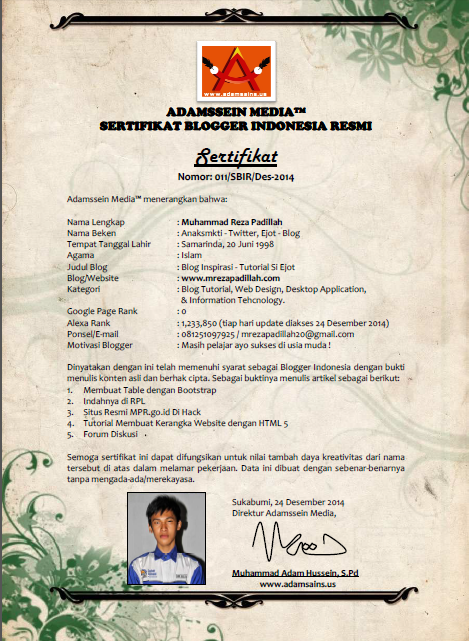










wah ijin praktekin yaaa
ReplyDeletesilahkan gan :) semoga bermanfaat
Deletekerenn nih ijin coba ah
ReplyDeletesilahkann :)
Deletelumayan nambah ilmu lagi
ReplyDeletealhamdullilah senang bisa berbagi :)
DeleteMakasi infonya gan, suatu saat nanti akan saya praktekin hehehe
ReplyDeleteok gan, semoga bermanfaat :)
Deletelumayan nambah ilmu lagi sip gan
ReplyDeletealhamdullilah :)
Deletetinggalin jejak gan ,comment back ;)
ReplyDeletemakasih gan :) , ada baiknya agan bacain artikel saya :)
DeleteThanks infonya gan bermanfaat bnget (y)
ReplyDeleteterimakasih gan sudah baca artikel nya :) (y)
DeleteWah ternyata rumit sekali ya gan....Salam Kenal
ReplyDeleteKalau di pelajarin nggak rumit kok gan :) hehe :D
DeleteKeren nih,FollBack ya
ReplyDeletesemoga bermanfaat gan :)
DeleteMantap nih jadi bisa belajar nambah space gadget..
ReplyDeleteiya gan :) senang bisa membantu :)
Delete